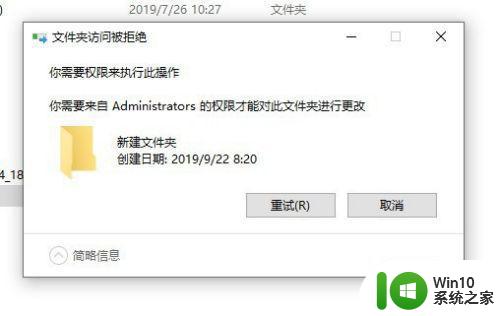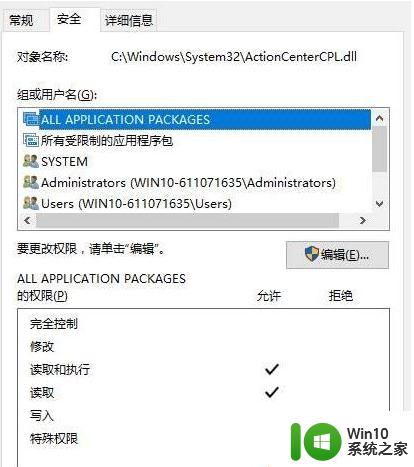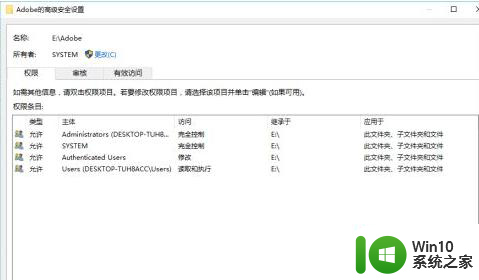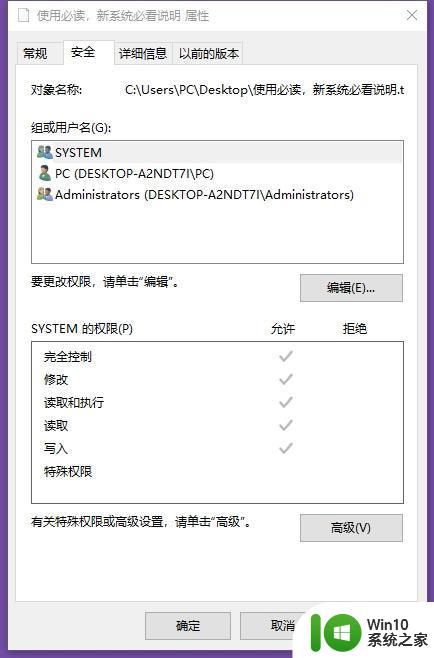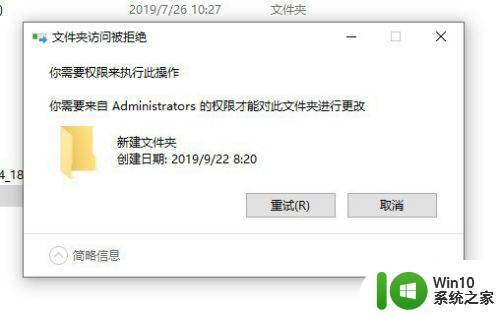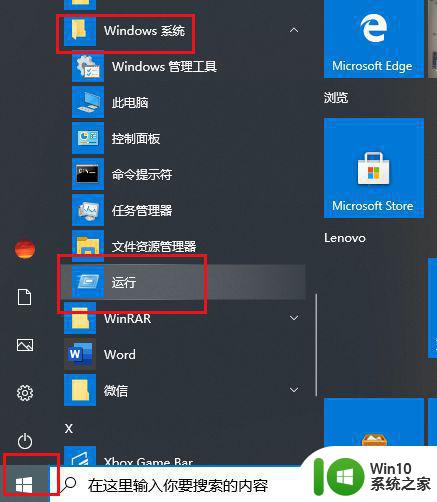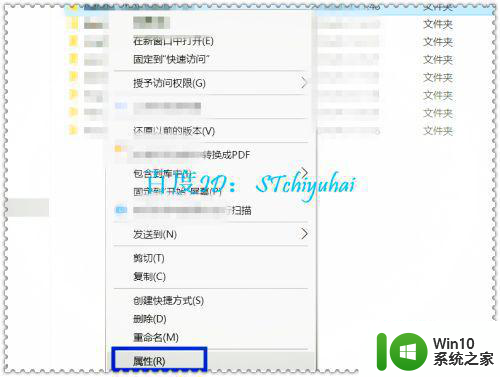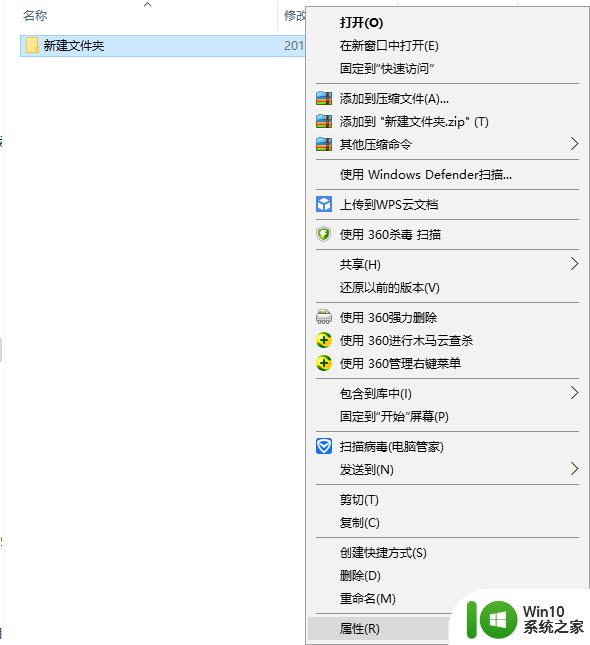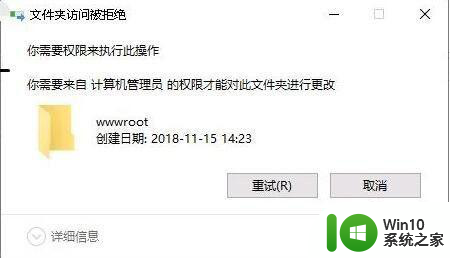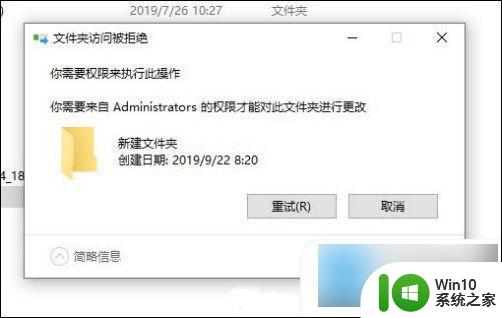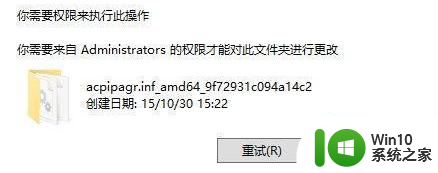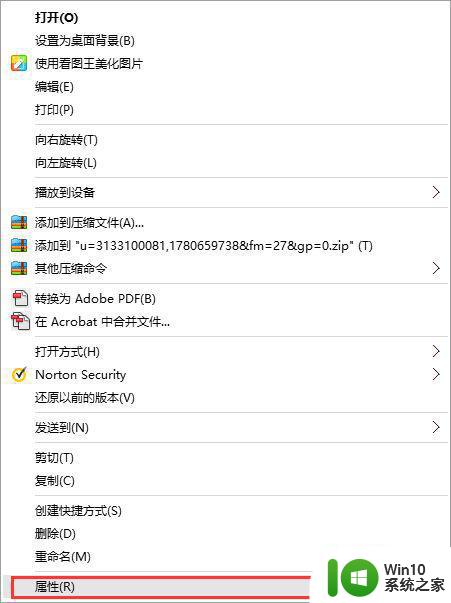win10删文件要管理员权限如何获取 win10系统删文件要权限怎么办
在win10系统中我们时常会创建一些文件来存放,能够合理的对文档进行分类,然而时间一久就会出现一些无用的文件需要删除,有用户在对win10系统中文件删除时就会提示需要权限,那么win10系统删文件要权限怎么办呢?今天小编就来告诉大家win10删文件要管理员权限获取设置方法。
具体方法:
打开文件属性
1、选中需要删除的文件并鼠标右键单击,在弹出的菜单列表中选择“属性”选项。
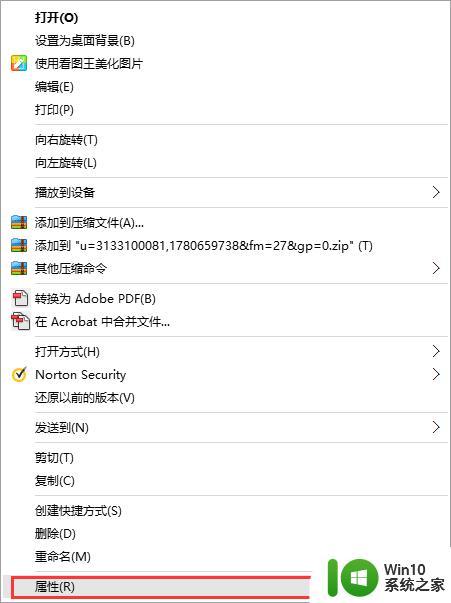
2、在“ xxxxx 属性”的对话框中,点击上方的“安全”菜单项。
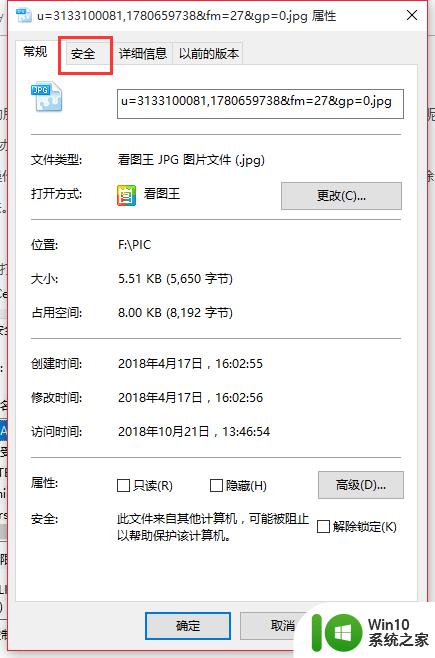
3、在“安全”菜单项中,点击下方的“高级”按钮
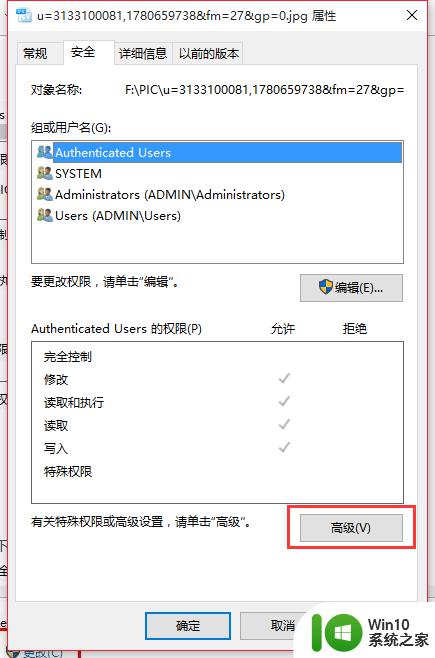
修改所有者权限
1、在“ xxxx 的高级安全设置”对话框中,点击所有者右侧的“更改”按钮。
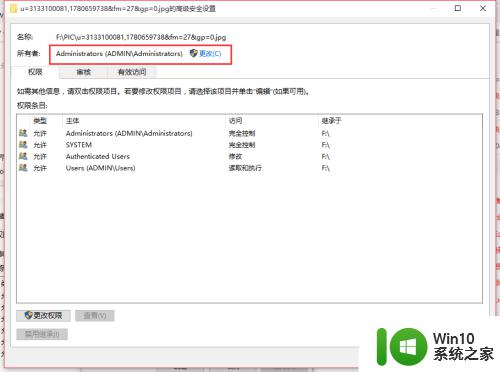
2、在“选择用户或组”的对话框中,点击“高级(A)”按钮,接着在展开的“一般性查询”选项卡中,点击右侧的“立即查找”按钮。
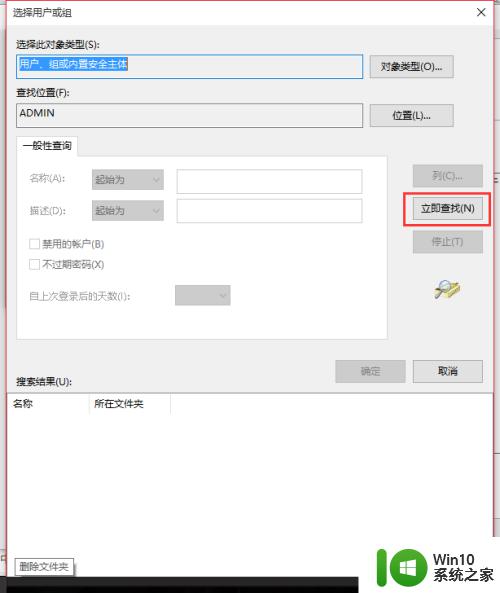
3、点击右侧的“立即查找”按钮后,在搜索到的搜索结果中,选中“Administrator”用户/组,点击“确定”按钮。
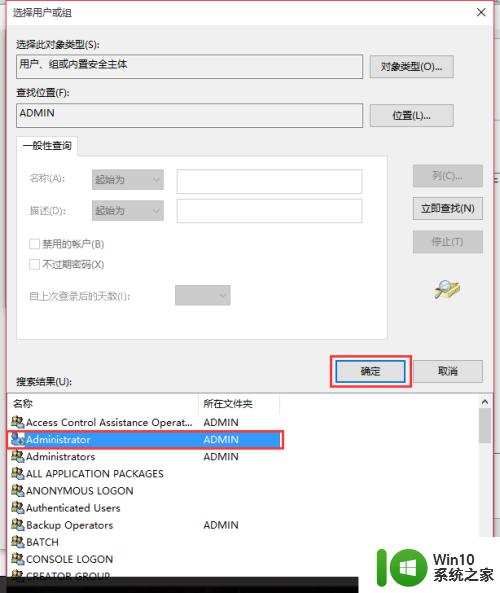
4、返回到“ xxxx 的高级安全设置”对话框中,设置“Administrators”的访问为“完全控制” 点击“确定”按钮。
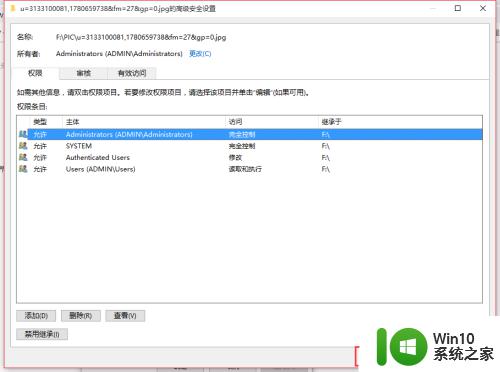
保存修改的权限
1、返回到“ xxxxx 属性”的对话框中,在“组或用户名”中选中“Administrators”点击“编辑”按钮。
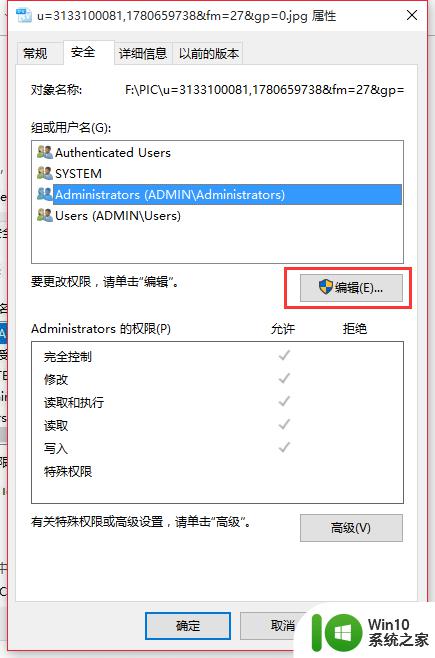
2、在“ xxx 的权限”对话框中,查看“Administrators的权限”中“允许”一栏中的权限是否都是“√”状态,如果没有请按照步骤2再操作一次进行设置。
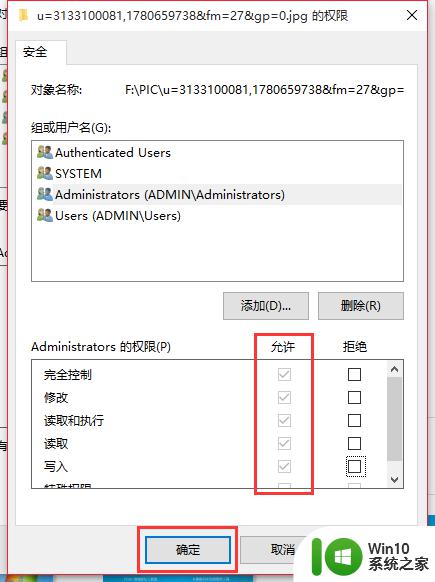
以上就是关于win10删文件要管理员权限获取设置方法了,还有不懂得用户就可以根据小编的方法来操作吧,希望能够帮助到大家。